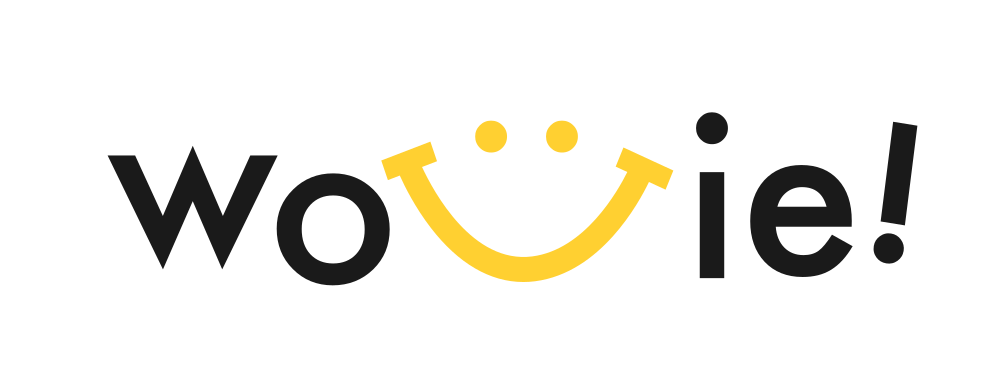飲食店店長必見!Excelで予算管理を自動化する方法|日付に応じた予算自動入力
飲食店店長必見!Excelで予算管理を自動化する方法|日付に応じた予算自動入力
飲食店経営において、正確な予算管理は非常に重要です。日々の売上や支出を把握し、効率的な経営を行うためには、Excelなどのツールを活用したデータ管理が不可欠です。この記事では、Excel初心者の方でも簡単にできる、日付に応じた予算の自動入力方法を、具体的な手順と解説を交えてご紹介します。 この記事を読み終える頃には、Excelを活用した効率的な予算管理を実現し、経営の改善に繋げられるようになっているでしょう。
ケーススタディ:繁盛店「味楽亭」の予算管理改革
まずは、架空の飲食店「味楽亭」の例を通して、Excelによる予算管理の自動化がどのように経営改善に繋がるのかを見ていきましょう。味楽亭は、以前は手作業で予算を入力していたため、人為的なミスや時間的なロスが発生していました。しかし、今回ご紹介するExcelの関数を利用することで、予算入力の自動化に成功。その結果、大幅な時間短縮を実現し、従業員はより重要な業務に集中できるようになりました。さらに、データの正確性も向上し、経営判断の精度も上がったのです。
味楽亭では、まず日付と予算を対応付ける表を作成しました。そして、`VLOOKUP`関数という便利な機能を用いて、今日の日にちに対応する予算を自動的に表示するように設定しました。これにより、毎日手動で予算を入力する必要がなくなり、大幅な時間と労力の削減に成功しました。さらに、データの整合性も高まり、経営判断の精度が向上しました。この成功事例は、Excelの活用が飲食店経営の効率化に大きく貢献することを示しています。
Excel関数VLOOKUPを使った日付別予算自動入力
Excelで日付に応じた予算を自動入力するには、`VLOOKUP`関数を使用します。`VLOOKUP`関数は、指定した値を検索し、対応する値を返す関数です。この場合、日付を検索キーとして、対応する予算額を取得します。
具体的な手順は以下の通りです。
- データの準備: 日付(E7~E37)、曜日(F7~F37)、予算額(G7~G37)のデータが既に用意されていると仮定します。 日付は日付形式で入力されていることを確認してください。
- VLOOKUP関数の入力: C5セルに以下の式を入力します。
=VLOOKUP(TODAY(),E7:G37,3,FALSE)- 式の解説:
VLOOKUP(検索値, 検索範囲, 列番号, 検索方法)検索値:TODAY()は今日の日付を返します。検索範囲:E7:G37は日付、曜日、予算額の範囲です。検索値(日付)は検索範囲の最初の列に含まれている必要があります。列番号:3は検索範囲の3列目(予算額)を返すことを指定します。1列目は日付、2列目は曜日です。検索方法:FALSEは完全一致を指定します。近似値ではなく、完全に一致する日付の予算額のみを取得します。
この式を入力し、Enterキーを押すと、今日の日付に対応する予算額がC5セルに表示されます。
エラー処理と高度な活用
もし、日付がE7~E37の範囲に存在しない場合、`#N/A`というエラーが表示されます。より洗練されたシートを作るには、`IFERROR`関数と組み合わせることでエラー処理を行うことができます。
=IFERROR(VLOOKUP(TODAY(),E7:G37,3,FALSE),"データがありません")この式では、`VLOOKUP`関数がエラーを返す場合、「データがありません」というメッセージを表示します。これにより、ユーザーフレンドリーなシートを作成できます。さらに、複数の条件で予算を検索したい場合は、`INDEX`関数と`MATCH`関数の組み合わせが有効です。より複雑な予算管理にも対応できるようになります。
予算管理をさらに効率化するヒント
Excelの機能を最大限に活用し、予算管理をより効率化するためのヒントをご紹介します。
- データの入力チェック: データ入力時にエラーが発生しないように、データ入力規則を設定しましょう。例えば、日付の入力範囲を制限したり、数値の入力範囲を指定したりすることで、誤ったデータの入力を防ぐことができます。
- グラフの作成: 予算実績を視覚的に確認するために、グラフを作成しましょう。グラフを作成することで、予算と実績の差異を簡単に把握し、経営判断に役立てることができます。
- データのバックアップ: 重要なデータは定期的にバックアップを取りましょう。万が一データが破損した場合でも、バックアップから復元することで、データの損失を防ぐことができます。
- 自動化ツールの活用: Power Automateなどの自動化ツールと連携することで、さらに高度な予算管理システムを構築できます。例えば、会計システムと連携して自動的に予算データを取り込むことができます。
転職活動におけるExcelスキル
飲食店経営者として、Excelスキルは非常に重要なビジネススキルです。転職活動においても、Excelスキルは多くの企業から高く評価されます。特に、飲食業界やデータ分析を扱う企業では、Excelを用いたデータ分析やレポート作成能力は必須スキルと言えるでしょう。今回のVLOOKUP関数を使った予算管理の自動化は、あなたのExcelスキルを証明する良い事例となります。履歴書や職務経歴書に、具体的な成果を記載することで、採用担当者にあなたの能力をアピールすることができます。
まとめ
この記事では、Excel初心者の方でも簡単にできる、日付に応じた予算の自動入力方法を解説しました。`VLOOKUP`関数を活用することで、時間と労力を大幅に削減し、正確な予算管理を実現できます。さらに、エラー処理や高度な活用方法についても触れ、より効率的な予算管理を目指せるよう、具体的なアドバイスを提供しました。 Excelスキルは、飲食店経営のみならず、様々な職種で役立つ重要なスキルです。ぜひ、今回ご紹介した方法を参考に、あなたの業務効率化に役立ててください。
もっとパーソナルなアドバイスが必要なあなたへ
この記事では一般的な解決策を提示しましたが、あなたの悩みは唯一無二です。AIキャリアパートナー「あかりちゃん」が、LINEであなたの悩みをリアルタイムに聞き、具体的な求人探しまでサポートします。
今すぐLINEで「あかりちゃん」に無料相談する
無理な勧誘は一切ありません。まずは話を聞いてもらうだけでも、心が軽くなるはずです。
もし、さらに詳しいExcelの活用方法や、キャリアに関するご相談があれば、お気軽にwovieのLINE相談をご利用ください。経験豊富なキャリアコンサルタントが、あなたをサポートいたします。